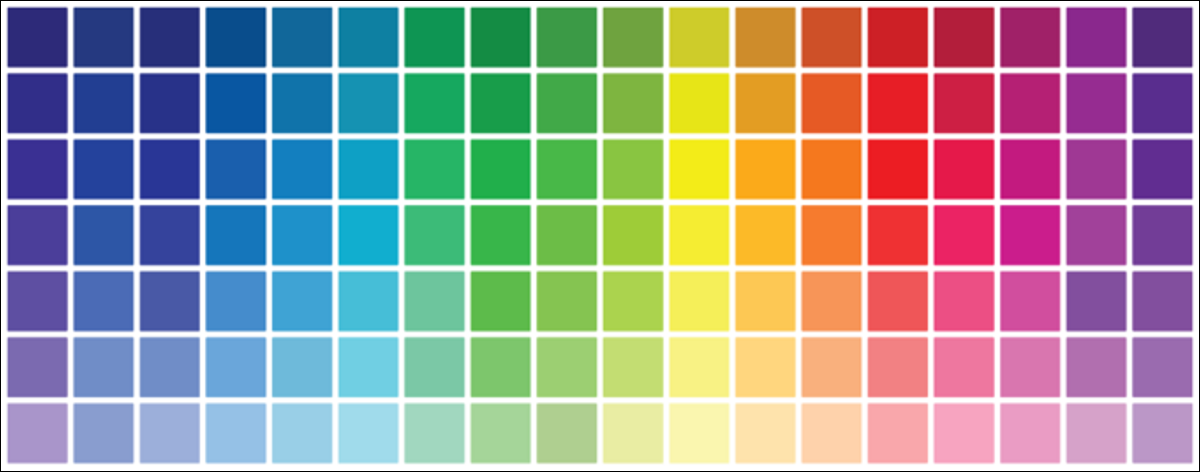
Quelle est cette couleur sur la bordure de cette application? C'est rouge? ou grenat, bordeaux ou bordeaux? Avoir un sélecteur de couleurs basé sur l'interface graphique (bureau) c'est toujours utile. Découvrez comment en installer un qui fonctionne et fonctionne bien.
Qu'est-ce qu'un Pipette à couleurs?
Un sélecteur de couleurs, ou outil de sélection de couleur, vous permet de savoir facilement de quelle couleur est un certain pixel sur votre écran. Peut-être que vous travaillez sur une page Web et que vous souhaitez faire correspondre l'arrière-plan avec celui d'un autre site, mais je ne sais pas quel est le numéro de couleur hexadécimal (hexadécimal). Ou peut-être êtes-vous en train de modifier une illustration et souhaitez-vous faire correspondre l'arrière-plan à la couleur générale utilisée dans le tableau des bénéfices que vous venez d'insérer.. Un sélecteur de couleurs peut être très utile ici.
Un sélecteur de couleurs n'est pas toujours nécessaire; souvent, le logiciel d'édition graphique comprend un sélecteur de couleurs (souvent représenté par une icône avec une pipette) qui peut être utilisé pour la sélection des couleurs dans l'application. Mais, Que faire si vous souhaitez sélectionner des couleurs et les transférer entre les applications, ou vous voulez éviter d'avoir à prendre une capture d'écran et de la coller dans votre éditeur graphique préféré juste pour comprendre la couleur de quelque chose? C'est là qu'une application de sélection de couleurs externe peut briller.
Il existe un excellent sélecteur de couleurs facile à installer et à utiliser dans Ubuntu et Mint: Gpick.
installation Gpick
Installer Gpick sur votre distribution Linux basée sur Debian / Apte (comme Ubuntu et Mint), exécutez la commande suivante dans votre terminal:
sudo apt install gpick
Vous pouvez également installer Gpick sur votre distribution Linux basée sur RedHat / Miam (comme RHEL, Centos et Fedora), exécuter la commande suivante dans votre terminal:
sudo yum install gpick
Bienvenue à Gpick
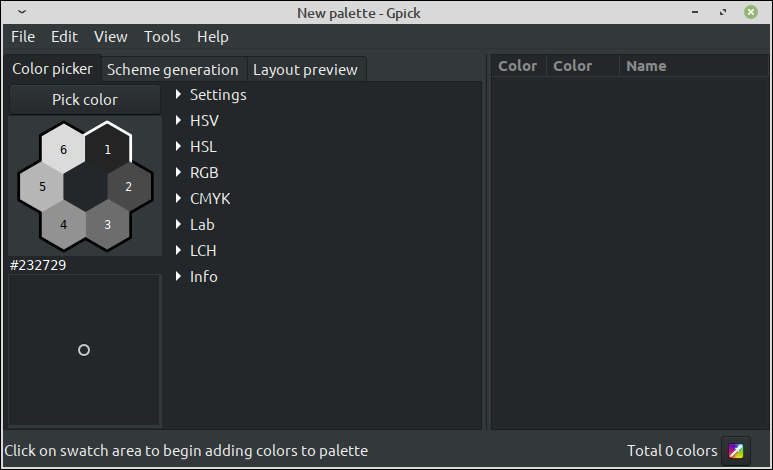
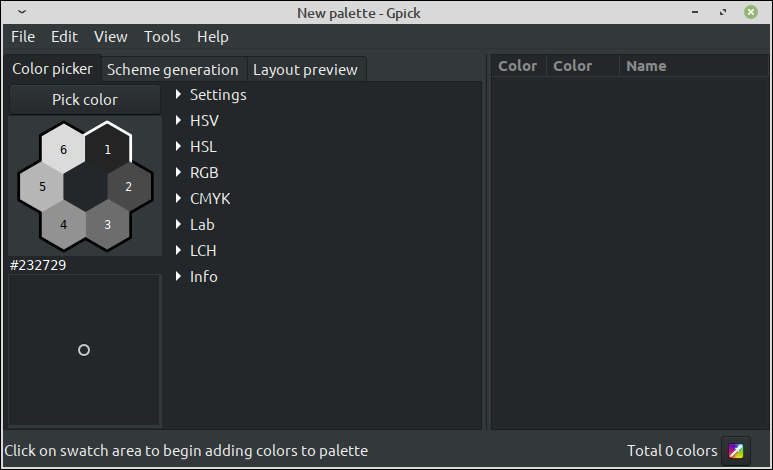
Lorsque vous ouvrez Gpick pour la première fois, l'écran semble un peu complexe. Il y a beaucoup d'options, choses à cliquer et choses à explorer. Gpick couvre de nombreux besoins différents et il peut ne pas être immédiatement évident de savoir comment prendre un code de couleur hexadécimal ou comment le convertir en RVB.
Pour sélectionner une couleur, vous pouvez localiser l'icône de pipette colorée en bas à droite de l'application:
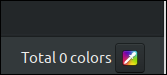
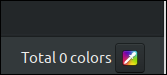
Si vous cliquez sur ce (le numéro 1 dans l'image ci-dessous), vous verrez le curseur de la souris se transformer en croix et vous obtiendrez en outre une petite fenêtre de dialogue supplémentaire affichant une version agrandie (le numéro 3 sur l'image) des pixels sous le curseur (la Croix, le numéro 2 sur l'image) en se déplaçant, ainsi que le code couleur hexadécimal (hexadécimal) (le numéro 4 sur l'image) pour le pixel directement sous le réticule. Première mission accomplie!
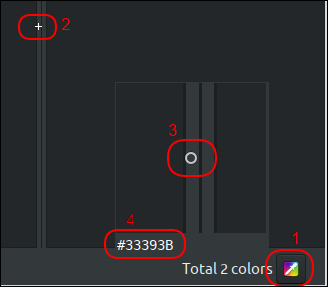
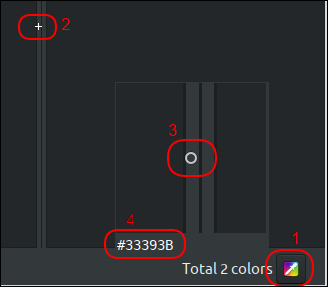
Une petite astuce à laquelle faire attention est que parfois les codes de couleur hexadécimaux doivent être inversés, 2 pour 2 personnages à la fois, être compatible avec d'autres applications. Par exemple, si la lecture est 112233 sous forme de code couleur hexadécimal, alors une autre application peut prendre 112233 comme entrée qui correspond à cette couleur, ou peut exiger le contraire, a savoir 332211.
Maintenant que nous avons la possibilité d'obtenir facilement des codes de couleur hexadécimaux, une carence devient vite apparente: “Dois-je utiliser un morceau de papier pour écrire les codes hexadécimaux tout en travaillant dessus et en feuilletant?”.
La solution est non. Malgré cela, un réglage supplémentaire est nécessaire pour cela; en cliquant avec la souris sur votre pixel actuel, la valeur ne sera pas stockée et, pour cela, sera perdu. Configurons Gpick pour mémoriser les codes de couleur.
Pour le faire, on peut aller dans le menu Edition> Préférences et choisissez le deuxième onglet intitulé 'Sélecteur'. Dans cet onglet, nous cliquons sur 'Ajouter à la palette’ et 'Copier dans le presse-papiers’ (si tu veux) dans 'Comportement du clic du sélecteur flottant':
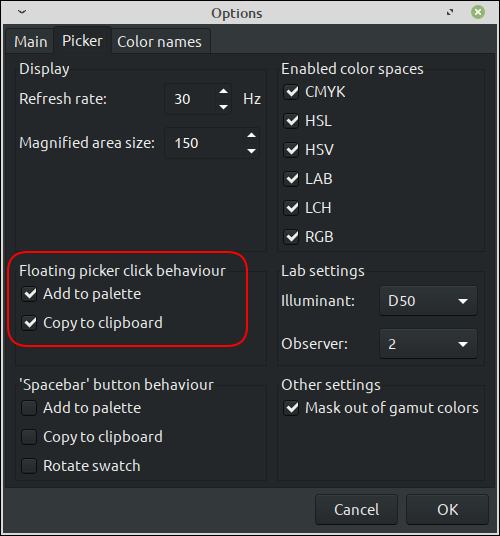
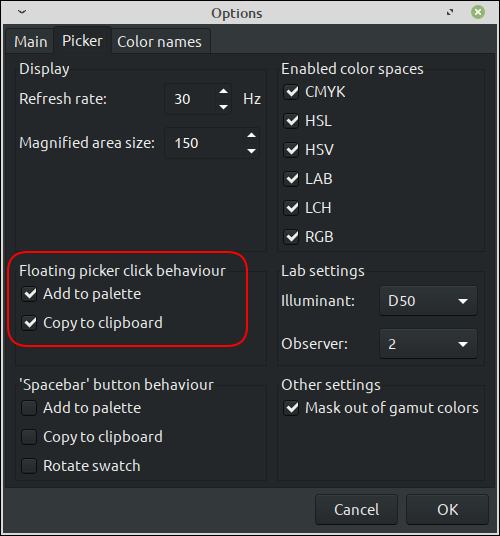
Maintenant, après avoir cliqué sur 'OK', essayons à nouveau le sélecteur de couleurs plusieurs fois, et on remarquera que les couleurs sont maintenant stockées à droite.
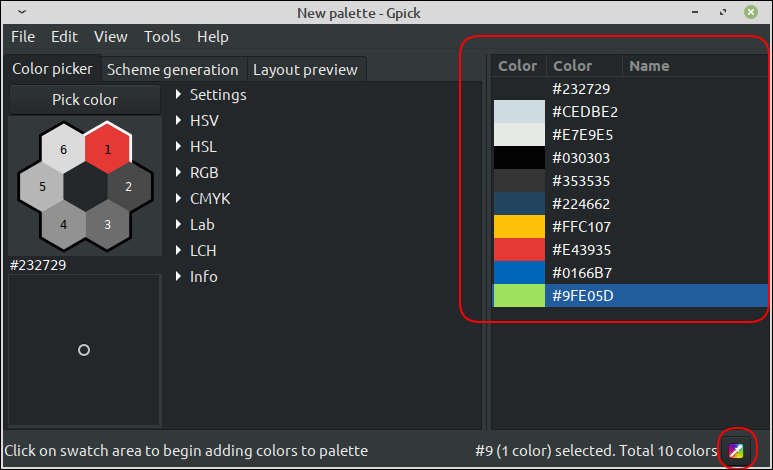
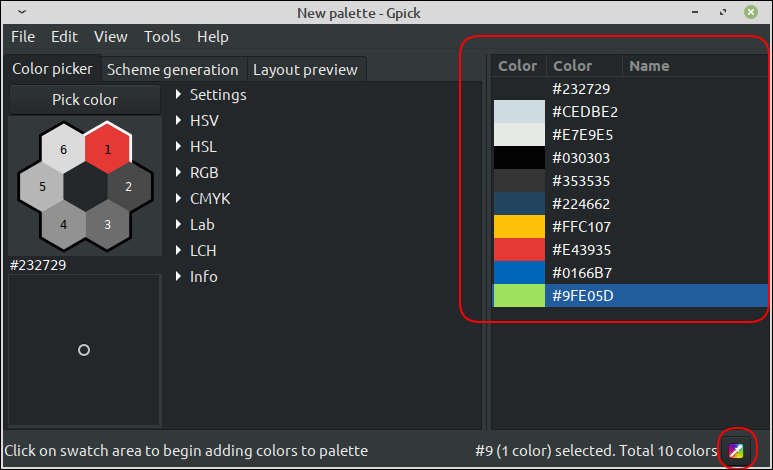
Excellent! Maintenant que nous avons cette liste de couleurs, nous pouvons facilement convertir ces couleurs en d'autres formats de couleurs. Par exemple, si nous voulons transformer notre valeur hexadécimale en valeurs RVB (Rouge Vert Bleu), tout ce que nous ferons est de double-cliquer sur notre couleur et d'ouvrir la branche d'arbre RVB sur la gauche, en cliquant sur le bouton pointant vers la droite. triangle devant RVB.
Il convient de noter que vous devez double-cliquer sur une valeur de couleur hexadécimale pour la convertir. Si vous cliquez dessus une seule fois, la valeur sera sélectionnée, Mais il ne deviendra pas! Cela conduit facilement à des erreurs, car une autre valeur de couleur semble être sélectionnée, tandis que les valeurs affichées dans les valeurs de couleur traduites (En d'autres termes, RVB dans notre cas) ils sont toujours de la dernière valeur de couleur hexadécimale qui a été double-cliquée.
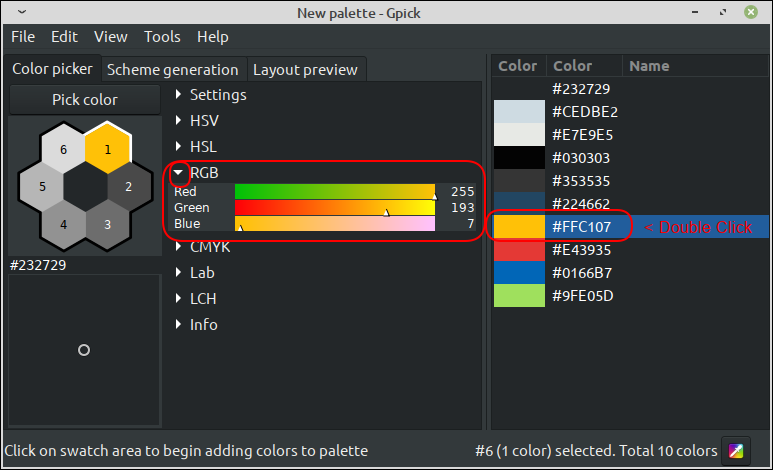
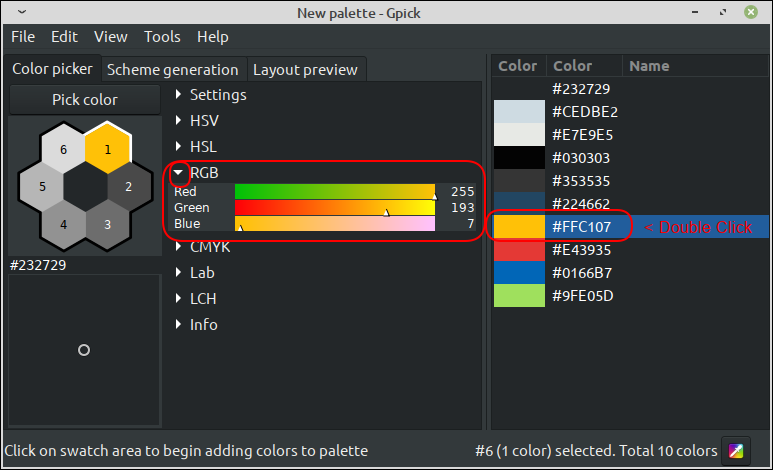
Fin
Avoir un excellent utilitaire de sélection de couleurs à portée de main, prêt à l'emploi en cas de besoin, permet de transférer plus facilement et plus facilement les valeurs des couleurs d'une application à une autre, garder une trace des couleurs précédemment consultées et étudier et transformer les couleurs de diverses manières. Il permet également de convertir facilement les valeurs de couleur entre différents formats et bien plus encore.
Gpick brille en matière de sélection et de gestion des couleurs, et nous avons vu comment installer et utiliser ce super utilitaire. Prendre plaisir!
Maintenant que vous êtes prêt à sélectionner les meilleures couleurs, il est peut-être temps d'envisager un aspect plus sérieux de la vie numérique: ne perdez jamais l'accès 2FA / AMF. Si tu es intéressé, Nous vous suggérons de lire L'astuce pour (presque) ne perdez jamais l'accès à 2FA / MFA ci-dessous.






